使用生物特徵驗證保護您的 WordPress 登錄的終極指南 – 免費!
已發表: 2022-06-20Defender 已經在 WordPress 中實施了雙重身份驗證(2FA)以增強安全性……現在我們也添加了生物識別技術!
越來越明顯的是,嚴格依賴用戶名和密碼進行登錄不再提供最高級別的安全性。
WPMU DEV 的解決方案是通過使用WebAuthn標準來解決這個問題,該標准通過提供公鑰加密協議作為登錄身份驗證方法來繞過漏洞。
我們最新的 Defender 版本(免費版和專業版)標誌著我們進入生物識別世界的冒險之旅的開始; 提供通過設備指紋讀取器或面部識別軟件驗證用戶登錄真實性的能力。
這種新的生物特徵身份驗證的使用類似於 Defender 中已經存在的現有 2FA 方法,並且可以與現有的 TOTP(基於時間的一次性密碼)、備用代碼和備用電子郵件身份驗證方法一起使用。
在本文中,我們將了解如何實現生物特徵驗證功能,作為 Defender 中 2FA WordPress 插件功能的一部分。
繼續閱讀,或使用以下鏈接跳轉:
- 無所不包的後衛
- 生物特徵認證的完整演練
- 啟用生物識別
- 註冊設備
- 驗證設備
- 重命名或刪除設備
- GDPR 合規性
- 啟用多種方法
- 完整的包
讓我們通過酷炫的全新 2FA 生物識別功能探索 Defender 以登錄保護形式提供的所有功能。
無所不包的後衛
Defender 為您提供最好的 WordPress 插件安全性、阻止 SQL 注入、跨站點腳本 XSS、暴力登錄攻擊和其他漏洞,並提供一鍵式強化技術列表,這些技術將立即為您的站點添加保護層。
它還利用最新的生物識別安全措施,讓您的安全更加輕鬆。
通過快速概述,這在 Defender 中是如何工作的……用戶將輸入他們的用戶名和密碼以登錄,如果已為該設備配置了生物識別身份驗證,則所述用戶可以通過他們的指紋掃描儀或面部識別來驗證他們的身份軟件。
因為我們使用的是WebAuthn協議,所以 Defender 在任何時候都不會收到任何生物特徵數據,只會收到來自用戶設備的確認或拒絕。
我想在這裡插入一個快速的興趣點,由我們的一位技術人員 Marcel Oudejans 分享(並由我轉述)......
將狗命名為“Fido”的慣例由亞伯拉罕林肯推廣,儘管它作為犬類寵物名稱的使用可以追溯到古羅馬人。
“ Fido ”的意思是“忠實的”。 FIDO代表“ Fast ID entity Online”。 新的生物特徵認證功能使用 FIDO 的WebAuthn協議。
因此,通過使用 FIDO 協議來實現此功能,可以說我們正在將“忠實”注入到 Defender 中,以一種可愛的、迂迴的方式。
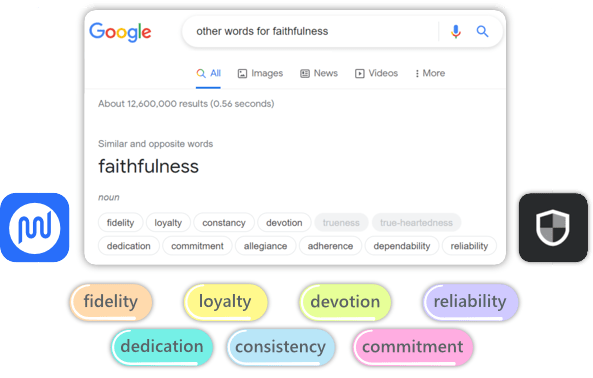
有關 FIDO 的更多技術信息,請查看本文。
好的,現在讓我們深入了解一下這個很棒的新生物識別功能。
生物特徵認證的完整演練
首先,確保您已安裝並激活了 Defender 插件,並將其更新到最新版本(在撰寫本文時,它是 3.0.1)。 Defender 3.0 及更高版本與最近發布的 WordPress 6.0 完全兼容。
前面需要注意的兩個重要事項:
- 由於身份驗證與個人用戶帳戶相關聯,因此需要針對每個用戶配置授權設備。
- 需要 PHP 7.2 或更高版本,因為它提高了性能和安全性,同時還支持新的生物識別功能。
啟用生物識別
導航到 WordPress儀表板 > Defender 。 如果您剛剛更新,您將獲得彈出模式。 快速閱讀,然後單擊“得到它”按鈕。
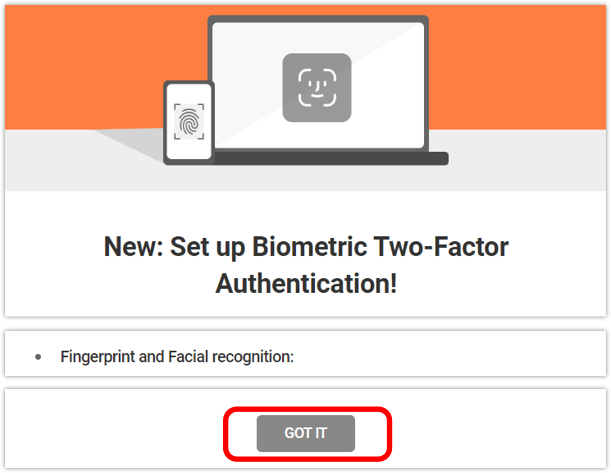
您現在將在 Defender 的主頁上。 在左側邊欄中,單擊2FA菜單標題。
將出現另一個彈出窗口; 單擊激活按鈕。
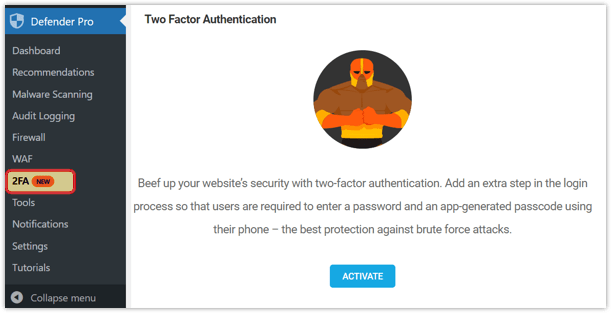
現在,您將看到雙重身份驗證的所有部分信息,以及我們在此處提供的所有選項。
在同一 Defender 2FA 頁面中,在User Roles > Administrator下,切換按鈕 On。 確保滾動到底部並單擊Save Changes 。
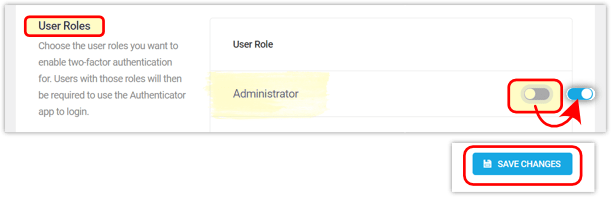
從儀表板的側面菜單中,轉到用戶部分,然後單擊您的管理員用戶配置文件。
向下滾動到Security部分,然後打開Biometric旁邊的按鈕。
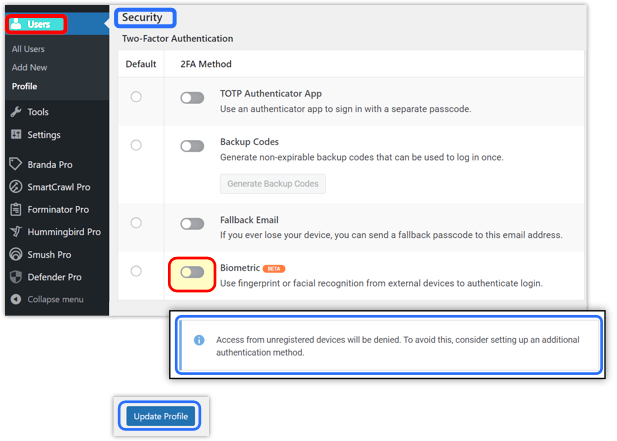
啟用生物識別功能後,您將看到從以下選項中選擇其他身份驗證方法的建議: TOTP、備用代碼和備用電子郵件。
在下面的示例中,您會看到我選擇了Fallback Email ,但您可以選擇您喜歡的任何方法。 請記住單擊底部的更新配置文件按鈕。
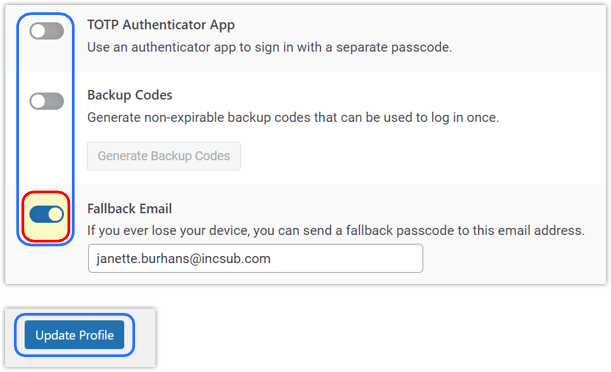
生物識別身份驗證不會取代您傳統的 WordPress 登錄(即用戶名和密碼),而是添加一個額外的安全層,就像上面的其他身份驗證選項一樣。
雖然許多瀏覽器和操作系統與用於管理身份驗證過程的WebAuthn協議兼容,但目前有些不兼容。 點擊此處查看WebAuthn 的瀏覽器和操作系統兼容性列表。
註冊設備
啟用生物特徵身份驗證後,將出現Registered Device表,其中包含Register Device或Authenticate Device選項。
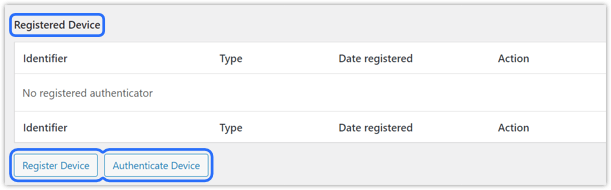
單擊“註冊設備”按鈕將從您的瀏覽器啟動提示,以配置您希望使用的生物識別形式,具體取決於您的設備上可用的形式。
在Authenticator Identifier字段中輸入任何名稱,然後單擊Start Registration按鈕。
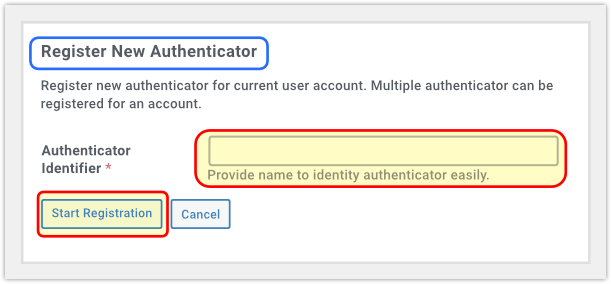
請注意,根據您使用的設備,註冊過程會有所不同。

示例 1:
註冊Windows台式機或筆記本電腦將提示您輸入您的 Windows Hello PIN,或者您的設備上可能啟用的任何其他身份驗證方法。
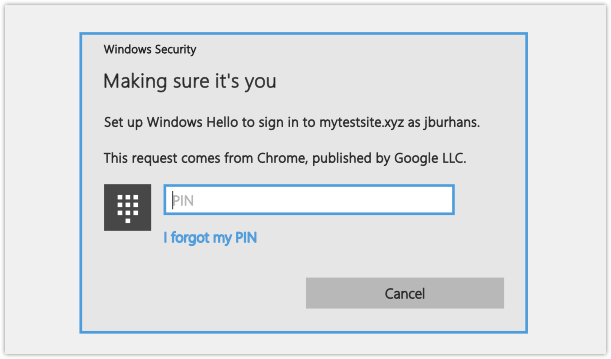
示例 2:
註冊移動設備將提示您觸摸指紋傳感器,或在您的設備上啟用任何其他身份驗證方法。
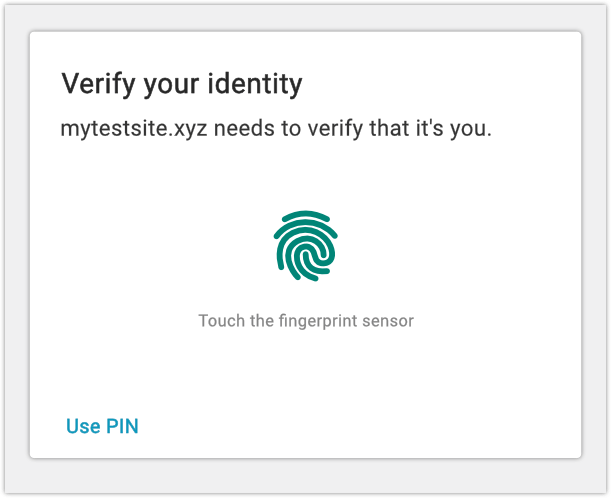
返回您的用戶資料頁面,如果您滾動到安全 > 已註冊設備下的底部,您將在此處看到您的設備,並在其下方顯示一條消息,確認它確實已註冊。
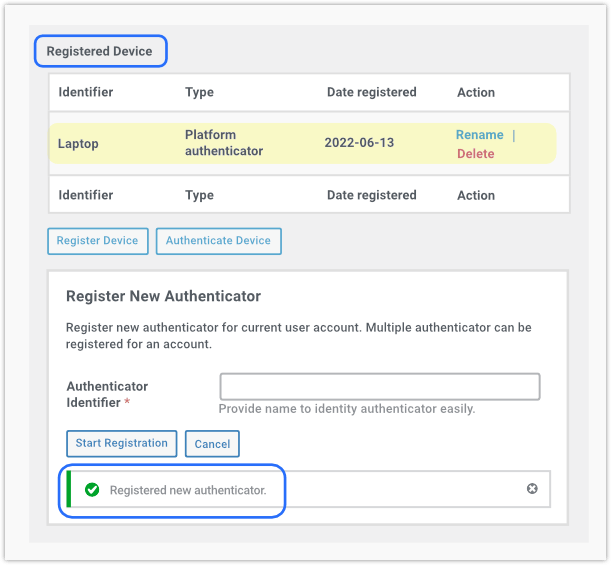
下一步是驗證您剛剛註冊的設備。
驗證設備
註冊設備後,單擊驗證設備按鈕。
用於註冊設備的相同身份驗證方法將提示您確認操作。
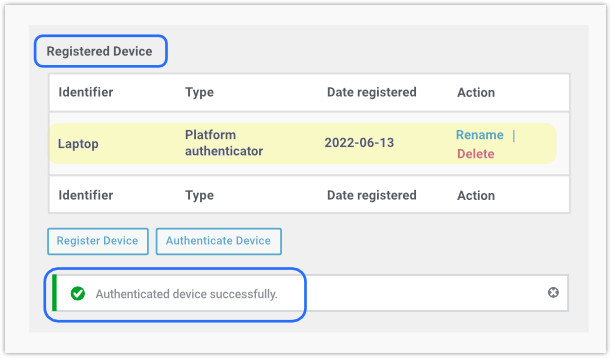
完成後,您將看到一條成功消息。 現在,您將能夠使用已註冊的生物識別選項作為一種快速、安全的方式登錄您的站點。
重命名或刪除設備
如果需要,您可以重命名或刪除任何經過身份驗證的設備。
導航到 WordPress儀表板 > 用戶,然後單擊您的用戶名。
重命名:
從配置文件 > 安全 > 註冊設備,單擊操作列中的重命名文本。 輸入新名稱,然後單擊保存。
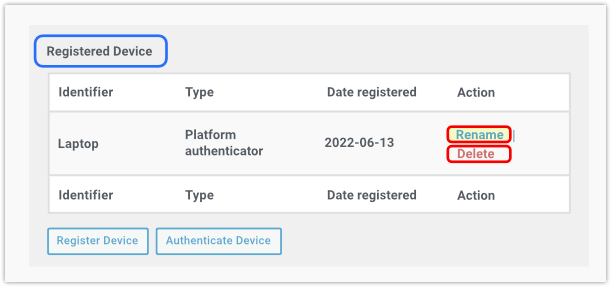
刪除:
與上述過程相同,但單擊“操作”列中的“刪除”文本,然後從下一個彈出窗口中單擊“確定”。
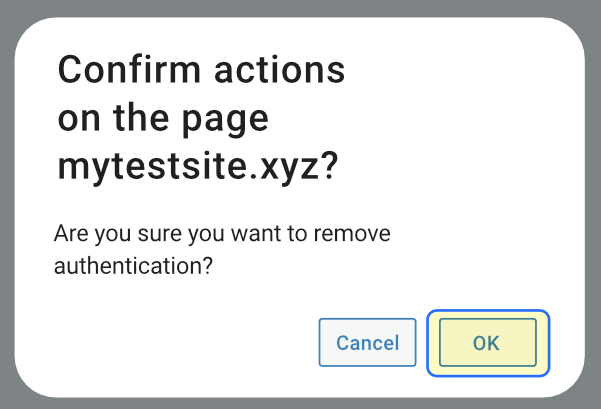
請注意,刪除操作不會保存設置,因此如果您決定再次使用該設備的生物識別功能,則需要完成完整的設置過程。
同樣,如果您停用設備上的任何生物識別功能,登錄將不再有效,您需要在設備上重複該過程以恢復該功能的功能。
GDPR 合規性
FIDO 聯盟標準從一開始就採用“設計隱私”的方法創建,非常適合 GDPR 合規性。
由於 FIDO 無需第三方參與或在帳戶和服務之間進行跟踪即可提供身份驗證,因此使用 FIDO2 兼容設備進行的生物識別身份驗證完全符合 GDPR。
使用 FIDO,任何個人身份信息都不會離開您的設備。
有關詳細信息,請參閱 FIDO 網站上的以下文章:FIDO 身份驗證和 GDPR。
啟用多種 2FA 方法
如果您在個人資料中啟用了多個額外的身份驗證方法,則每種方法都將在您設置為默認方法的下方顯示為備用選項。 在下面的示例中,TOTP 身份驗證是我的首選方法。
您可以單擊列表中的任何可用選項,它將顯示選定的備用身份驗證方法。
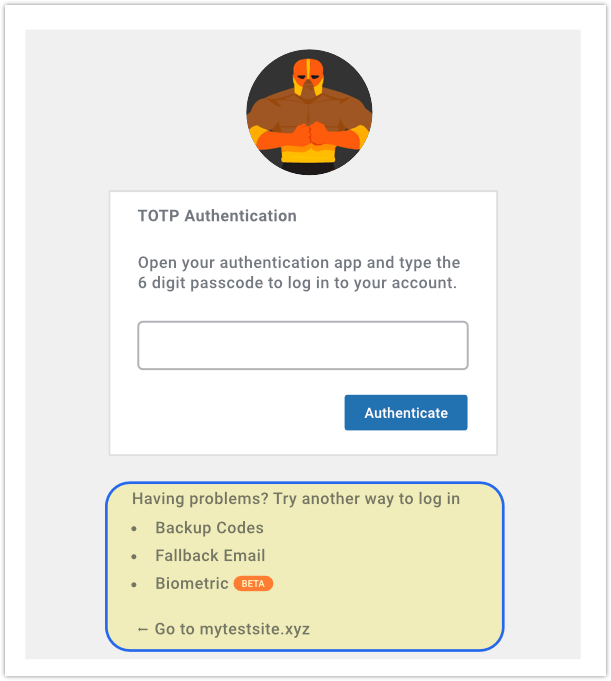
最後一點……生物特徵認證要求在您的服務器上啟用以下 PHP 擴展: mbstring、GMP和Sodium 。 這些擴展在 WPMU DEV 託管的所有站點上默認啟用。
如果您在其他地方託管並且您的服務器上未啟用其中任何一個,您將看到如下所示的警報。 聯繫您的託管服務提供商,讓他們為您啟用擴展程序,以便您可以使用此功能。

單擊此處獲取 WPMU DEV 有關 Defender 的生物特徵身份驗證功能的完整文檔。
完整的包
由於 WordPress 採取了保護措施,因此很難擊敗 Defender。
Defender 具有強大的安全協議,包括惡意軟件掃描、防病毒掃描、IP 阻止、防火牆、活動日誌、安全日誌和雙因素身份驗證 (2FA),包括新添加的生物特徵身份驗證。
最新版本的 Defender 還對 Defender 的 WP-CLI “掃描”命令進行了額外的有用增強。 通過使用此 WP-CLI 命令和選項,如果發現任何問題,Defender 將創建一個包含結果的表。
以前,您只能從站點後端(在 WP Admin > Defender Pro > 惡意軟件掃描)查看惡意軟件掃描的結果,但現在您將能夠直接在控制台中看到完成的掃描結果。
Defender 即將推出……我們將擴展對WebAuthn的使用,我們的開發人員目前正在研究使用硬件身份驗證設備的能力。 還計劃使用WebAuthn協議以最佳方式實施“無密碼”登錄。
您可以隨時在我們的產品路線圖中了解我們任何工具和服務即將推出的功能。
如果 2FA 是問題,Defender 就是答案。 處理 WordPress 網站中的安全性可以像激活 Defender 一樣簡單但完整。
